
Impresión de tarea retenida: operación desde AccurioPro Print Manager
Permite imprimir una tarea retenida. Puede seleccionar una tarea de la lista de tarea o un archivo de un PC y arrastrarlo hasta la lista de tareas activas para su impresión.
Conecte con AccurioPro Print Manager e inicie una sesión en la máquina. Para obtener más información sobre cómo acceder a AccurioPro Print Manager, consulte Acceso a AccurioPro Print Manager.
Se visualiza la pantalla AccurioPro Print Manager.
Haga clic en Hold y seleccione una tarea para imprimir.
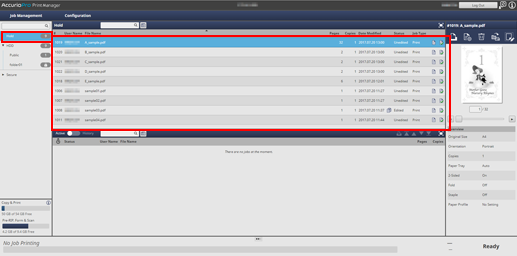
explicación adicionalPantalla Job Type
Print: tarea de impresión retenida desde el controlador de impresora
Copy: tarea de copia o de escaneado retenida desde el panel de control del cuerpo principal
explicación adicionalEs posible seleccionar varias tareas.
Haga clic en Print en Job Management.

explicación adicionalTambién puede seleccionar Print desde el menú contextual para ejecutar la misma operación.
explicación adicionalTambién puede hacer clic en
 Print en información de tarea para ejecutar la impresión.
Print en información de tarea para ejecutar la impresión.
explicación adicionalSi es necesario, puede arrastrar la tarea seleccionada hasta la lista de tareas activas para imprimirla.
explicación adicionalAdemás, puede arrastrar un archivo seleccionado en el escritorio del PC o una carpeta concreta hasta la lista de tareas activas para ejecutar la impresión.
Seleccione Print Mode en la pantalla Print, introduzca Copy y después haga clic en OK.
explicación adicionalNormal: Imprime los datos según el número de juegos que se haya especificado para la tarea.
explicación adicionalProof: imprime un solo juego de datos para comprobar el resultado.
explicación adicionalProof (1st Sheet): se imprime solo la primera página para comprobar la salida.
explicación adicionalWait: configura la tarea en un estado de interrupción como una tarea reservada.
explicación adicionalCopies: puede especificar un máximo de 9.999 copias.
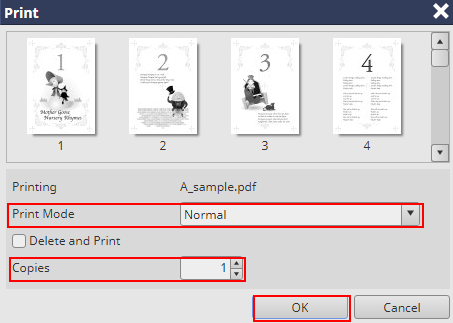
Para que la tarea se elimine en el momento de la impresión, añada una marca de verificación en Delete and Print.

explicación adicionalSi selecciona varias tareas en el paso 2, los datos se imprimen según el número de copias especificado para cada tarea. Para imprimir todas las tareas con el mismo número de copias, quite la marca de la casilla de verificación Use Job Setting y especifique el número de copias.
explicación adicionalMarque la casilla Delete and Print para eliminar la tarea de la lista de tareas retenidas mientras se ejecuta la impresión.
explicación adicionalSi se selecciona By Collection en Arrangement, las tareas se imprimen con una copia cada vez en el orden seleccionado. Si se selecciona By Copies, se imprime el número especificado de copias de una tarea.
Se imprime la tarea especificada.
Referencia
Cuando se va a imprimir una tarea de tipo Make Editable, no se visualiza la casilla de verificación Delete and Print.
También puede usar las siguientes funciones.
Administración del programa: cambiar orden de salida de tareas reservadas
Es posible cambiar la prioridad de la salida de tareas.
Es posible comprobar el historial de salida de tareas.
